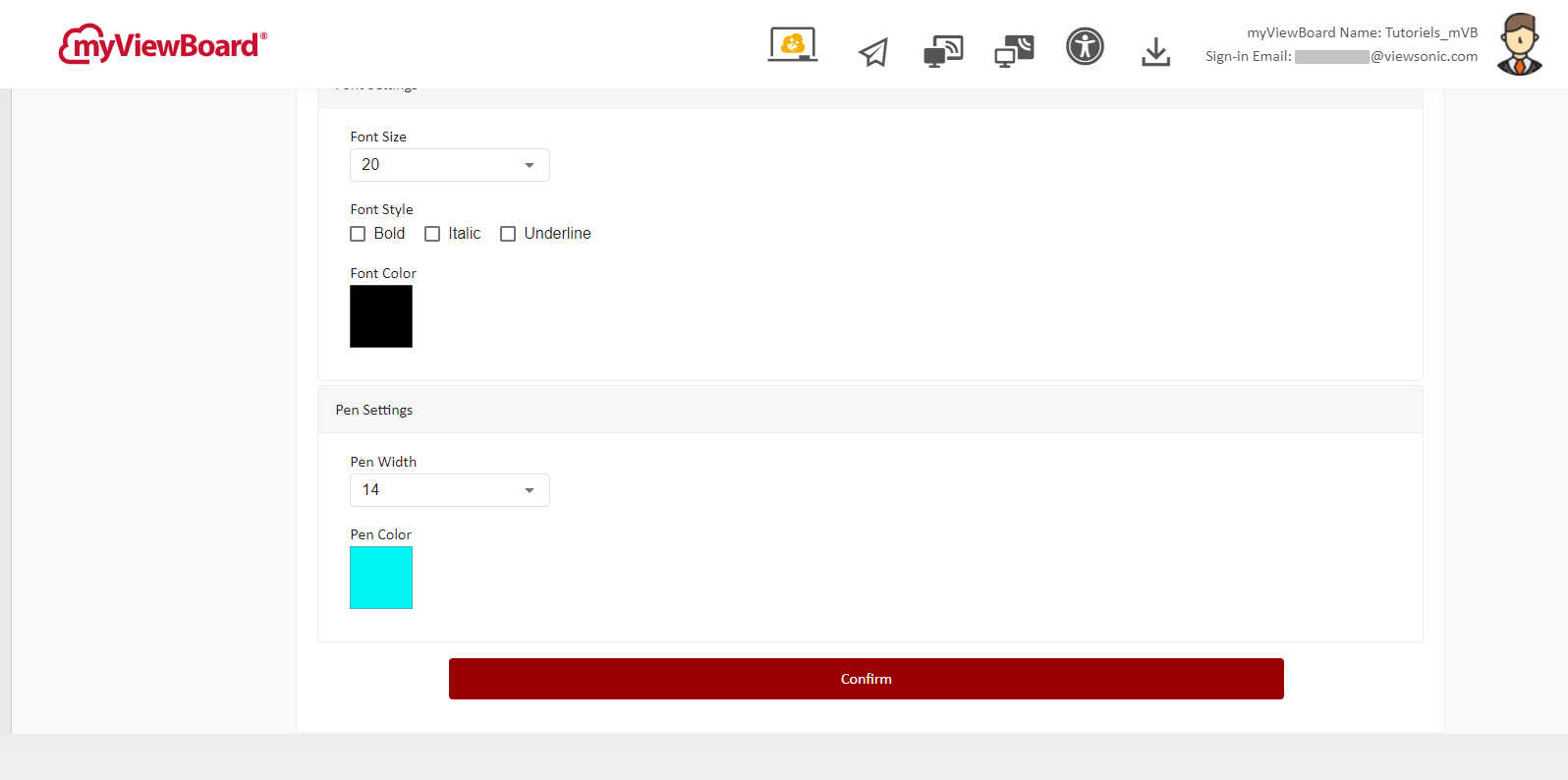Whiteboard ekran kalemi desteği
myViewBoard Whiteboard , içerik oluştururken veya ders anlatırken daha etkileşimli bir deneyim için ViewSonic kalem kullanımını destekler. Belirli ViewBoards modellerinin müşterileri için ViewSonic stylus kalemler dahildir. iPad kullanıcıları için Apple Pencil ve diğer Bluetooth kalemleri desteklenir.
ViewBoard Pen kullanma
Satın alınan ViewBoard modeline bağlı olarak, belirli bir stylus kalem modeli alabilirsiniz. Bu makale VB Pen 002'nin işlevselliğine odaklanacaktır.
İnce uç/kalın uç işlevi
VB Pen 02, çift uçlu işlevsellikle birlikte gelir. Kalem, çizim ve diğer işlemler arasında geçiş yapmayı kolaylaştıran ince bir uca ve yuvarlak, daha kalın bir uca sahiptir.
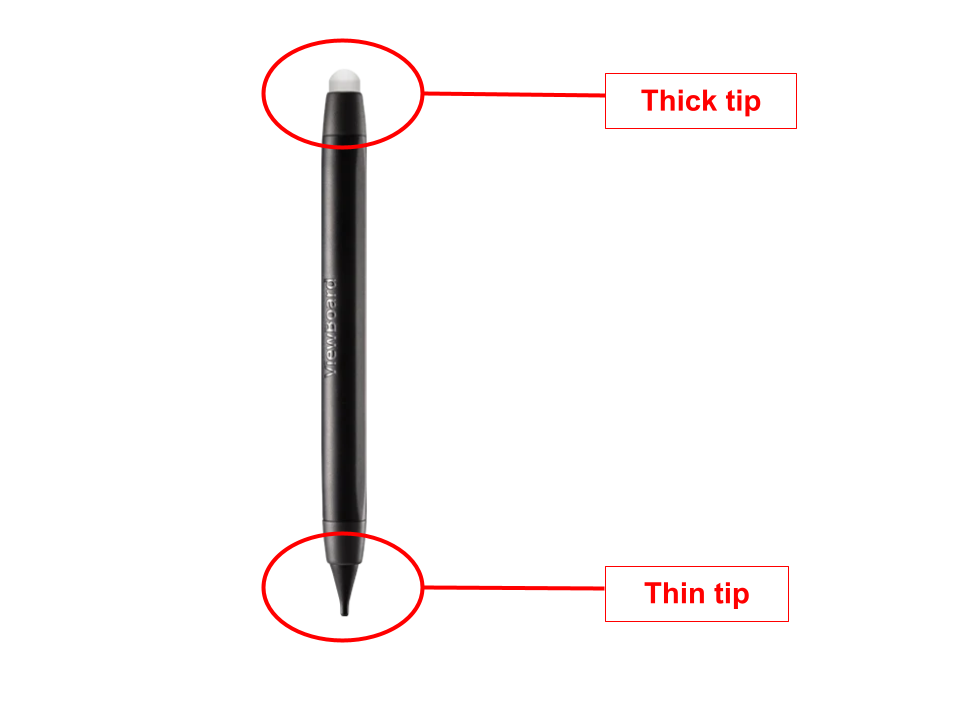 ViewSonic Pen'in ince ve kalın uçlarının görünümü.
ViewSonic Pen'in ince ve kalın uçlarının görünümü.
myViewBoard Whiteboard ilk kez başlattıktan sonra ince uç, varsayılan olarak ince bir kırmızı kontur oluşturur. Kalın uç ise varsayılan olarak daha kalın siyah bir çizgi çizer.
Kullanıcılar , kalem araçları alt menüsünü kullanarak hem ince hem de kalın uçların kalem rengini, çizgi kalınlığını ve opaklığını özelleştirebilir. Bu ayarlar yalnızca etkin bir oturum sırasında kaydedilir. Whiteboard yeniden başlatılırsa, varsayılan kalem ayarları geri yüklenir.
Kullanıcı, kalemin ince ucuyla varsayılan ince kırmızı vuruşlar yapar ve ardından rengi ve çizgi kalınlığını değiştirir. Kullanıcı daha sonra kalın uç tarafıyla varsayılan olarak daha kalın siyah vuruşlar yapar ve ardından rengi, kalınlığı ve opaklığı değiştirir.
Kalemin kalın tarafı, bir dokunmatik ekranda Whiteboard kullanırken parmağınızın işleviyle aynı işlevi görür. Böylece, farklı araçları kullanmak için ana araç çubuğu simgelerine parmağınızla dokunduğunuz gibi, aynısını yapmak için kalın tarafı da kullanabilirsiniz.
Kalemin kalın ucu ile kullanıcılar ana araç çubuğundan farklı araçları seçerek tuval üzerinde kullanırlar.
Tuval ayarını taşımak için parmağınızı kullanın
Bir ViewBoard üzerinde Windows için Whiteboard veya Android'de ekran kalemi kullanırken, sadece kalemle tuval üzerindeki nesnelerle çizim yapmak ve bunlarla etkileşimde bulunmak ve dokunarak tuvalde hareket etmek isteyebilirsiniz. Bu gibi durumlarda, Tuvali taşımak için parmak kullan ayarlarını etkinleştirmek isteyeceksiniz.
Bu seçenek etkinleştirildiğinde, kullanıcılar kalemi yalnızca tuval üzerinde yazmak ve Whiteboard araçlarını kullanmak için kullanabilirken, parmak dokunuşu yalnızca hareket ettirir veya yakınlaştırır/uzaklaştırır. Ana araç çubuğu da parmakla dokunmaya yanıt verir, ancak seçili araçlar yalnızca kalem kullanımı için geçerlidir.
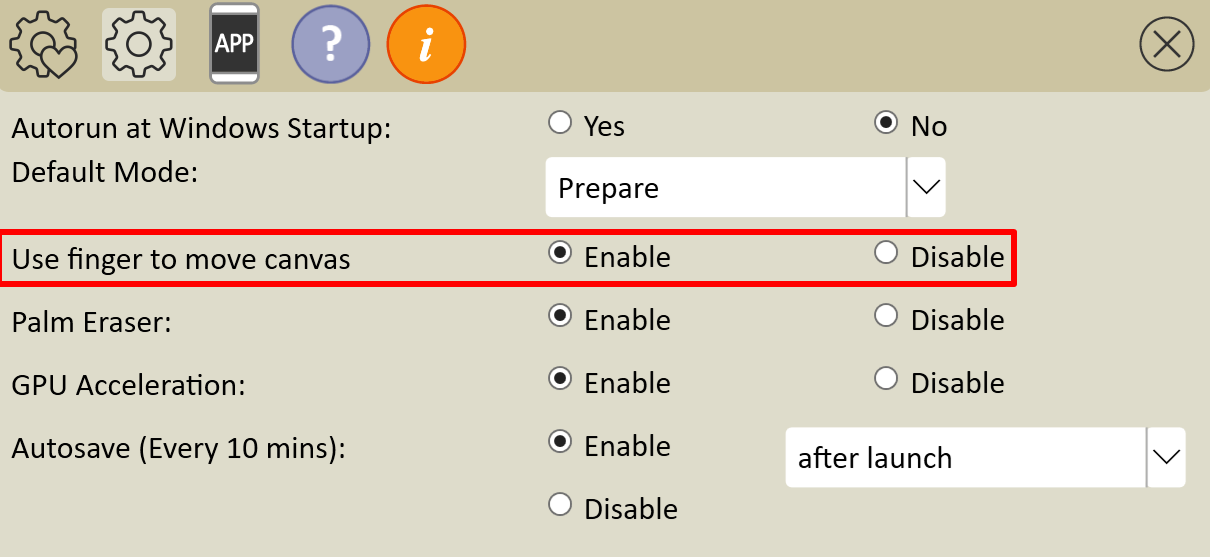 Tuvali taşımak için parmağınızı kullanın Whiteboard ayarları menüsünde ( Windows sürümü) etkinleştirilmiştir.
Tuvali taşımak için parmağınızı kullanın Whiteboard ayarları menüsünde ( Windows sürümü) etkinleştirilmiştir.
Whiteboard iOS iPad sürümünde Stylus desteği
iPad'de Whiteboard iOS sürümünü kullanırken, Apple Pencil ve ViewSonic ACP501 gibi diğer Bluetooth kalemleri desteklenir.
iPad'de ekran kalemi kullanmak, Whiteboard kullanırken parmak dokunuşundan daha iyi hassasiyet sunar.

 Ana Sayfa
Ana Sayfa